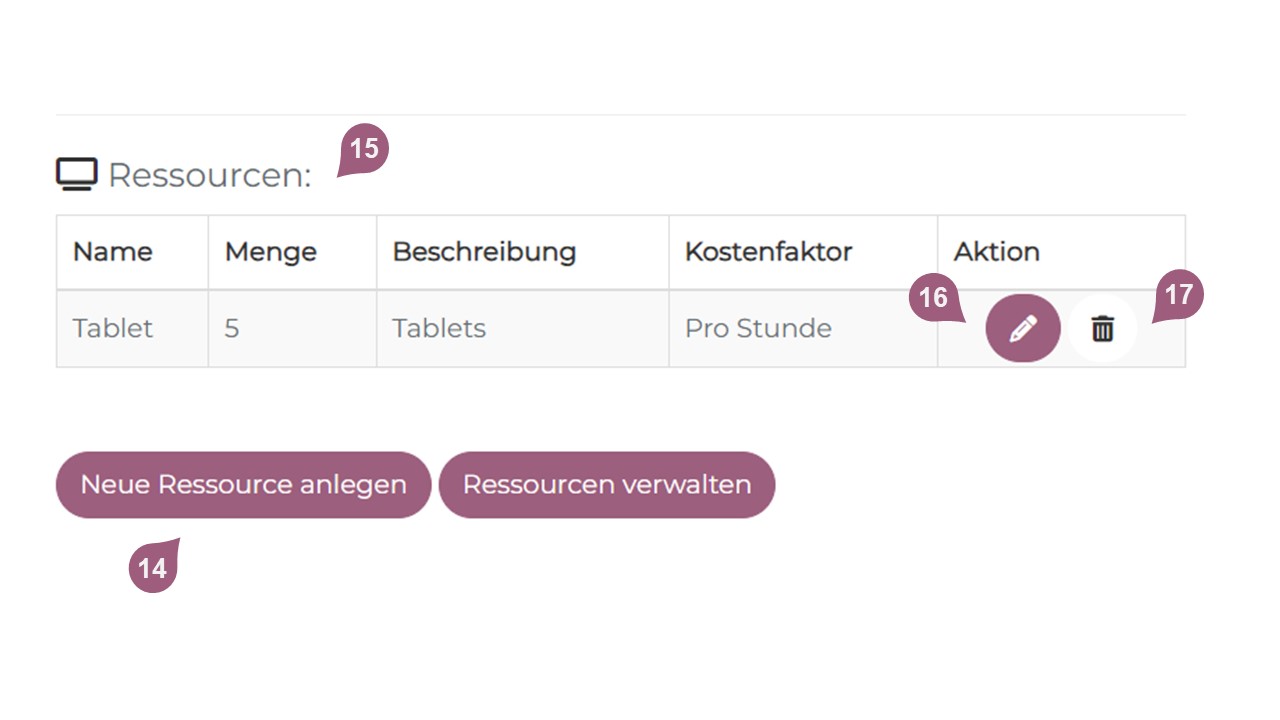Seminare: Räume erstellen und verwalten
Für die Erstellung eines Präsenz-Seminartermins muss immer ein Raum hinterlegt werden. Diesen wählen Sie aus der Liste der bereits erstellten Räume aus oder erstellen einen neuen Raum. Der entsprechende Raum kann vor Erstellung des Seminars unter Administration > Inhalt > Seminare durch Klick auf „Räume verwalten” (1) erstellt werden.
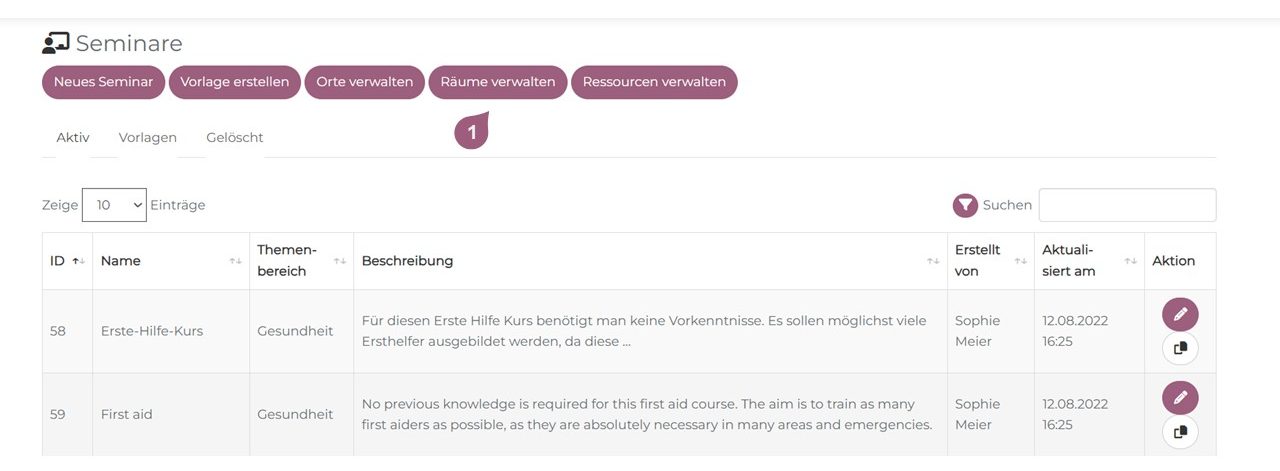
Mit Klick auf „Räume verwalten” (1) gelangen Sie auf die Übersicht der bereits erstellten Räume für Seminare. In der Raumübersicht werden alle vorhandenen Räume mit der zugehörigen Raum-ID, dem Raumnamen, der Telefonnummer, der Beschreibung, der Kapazität und dem Ort des Raums dargestellt. In dieser Übersicht besteht die Möglichkeit, einen neuen Raum hinzuzufügen (2) oder die bereits erstellten Räume zu editieren (3).
Ein Raum kann nur gelöscht (4) werden, wenn dieser nicht schon Bestandteil eines Termins ist. Wenn Sie den Raum bereits für einen Termin angegeben haben, müssen Sie diesen Raum über die Seminarübersicht > Termine verwalten entfernen und einen neuen hinzufügen.
Über die Suche (5) lässt sich die Raumliste filtern. Die Sortierung der Spalten lässt sich jeweils durch Klick auf die Kopfzeile anpassen.
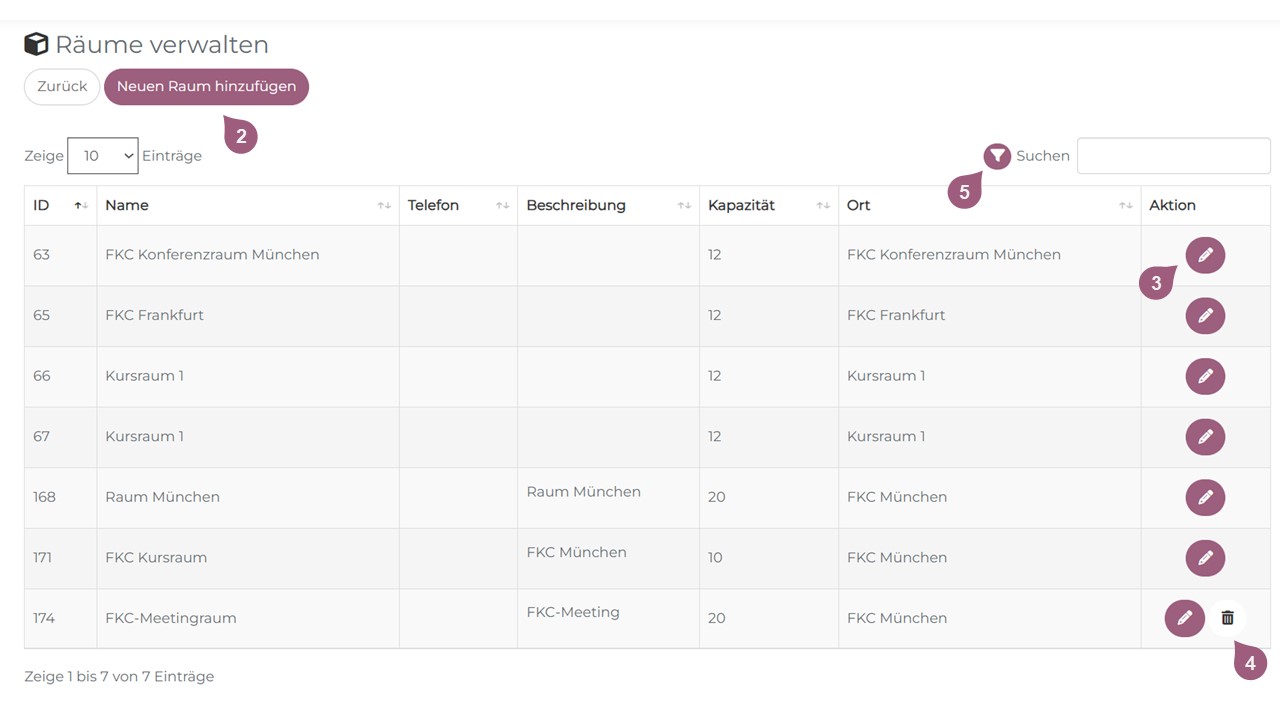
Wenn Sie einen neuen Raum hinzufügen (2) wollen, müssen Sie zunächst einen Raumnamen bzw. eine Raumnummer (6) angeben. Eine Telefonnummer (7) einzutragen ist optional. Außerdem müssen Sie angeben, welche Kapazität (8) der Raum hat, um die maximale Teilnehmeranzahl zu definieren. Eine Beschreibung (9) für den Raum anzugeben gehört zu den Pflichtfeldern. Bevor Sie einen Raum erstellen, sollten Sie unter „Orte erstellen” bereits einen Ort hinterlegt haben. Somit können Sie den Raum unter einem bereits hinterlegten Ort zuordnen (10) oder einen neuen Ort erstellen (11).
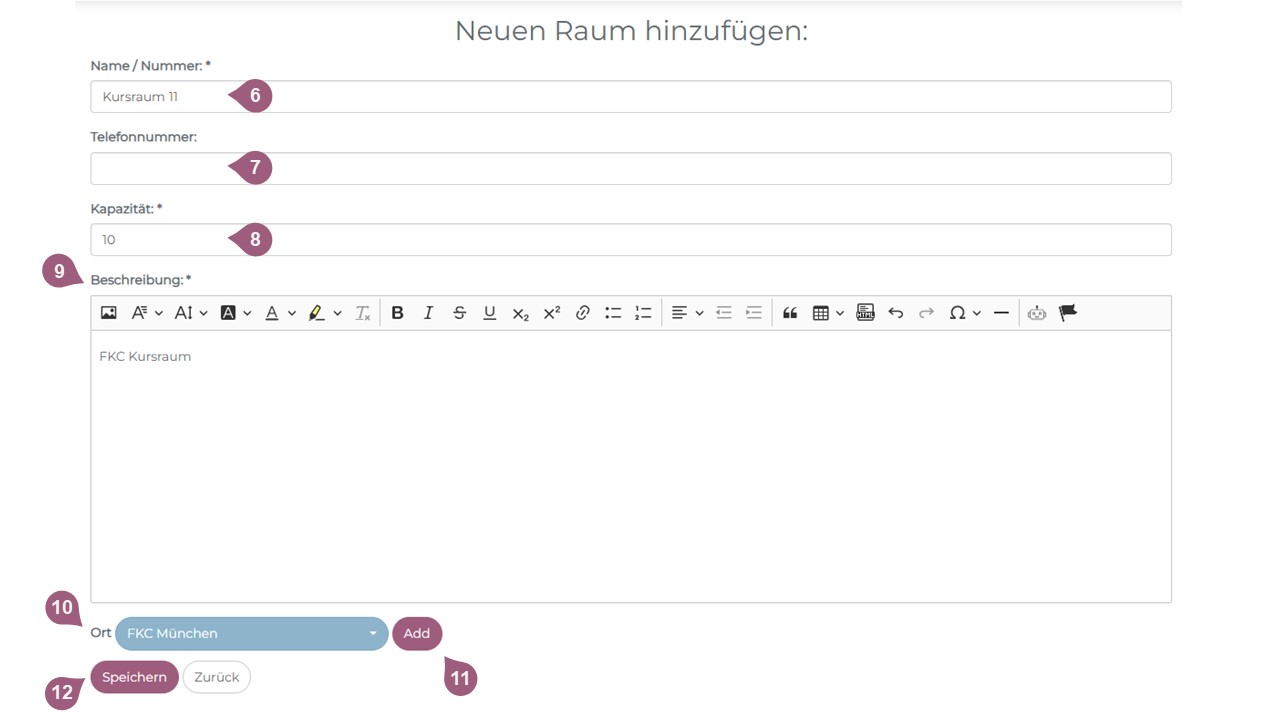
Nachdem Sie den Raum erfolgreich gespeichert (12) haben, gelangen Sie auf die Übersicht des Raums. An dieser Stelle können Sie die Informationen zu dem Raum bearbeiten (13) und dem Raum eine Ressource hinzufügen (14) und diese ebenfalls verwalten. In dieser Übersicht sehen Sie die Informationen über den Ort, dem Sie den Raum zugeordnet haben. Die Lage des Orts wird mithilfe einer Kartenansicht (15) dargestellt. Im Kalender (16) sind die Daten zu sehen, an denen der Raum belegt ist. Die Ressourcen die zu dem Raum gehören, können Sie aus den Tabellen entnehmen. Weitere Informationen erhalten Sie unter Ressourcen erstellen.
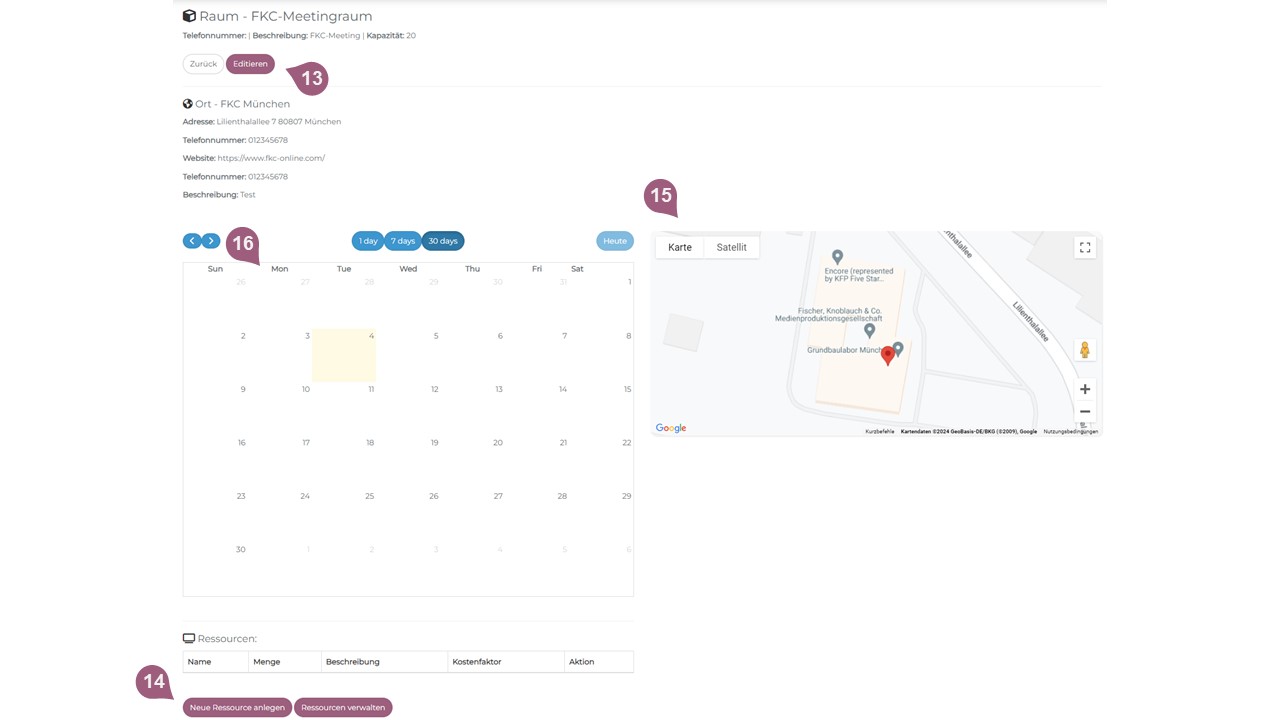
In der Tabelle (15) werden alle zu dem Raum gehörenden Ressourcen angezeigt, diese können Sie bearbeiten (16) oder löschen (17). Die Ressourcen können Sie über „Neue Ressource anlegen” (14) hinzufügen oder über Ressourcen verwalten bearbeiten.